Duokan for Kindle Touch安装指南
- 格式:pdf
- 大小:1.00 MB
- 文档页数:13

多看Kindle2版安装说明(合)声明:对于在Kindle2上安装“多看”系统,我们已尽可能做了⼤量测试,均可顺利升级成功。
尽管从原理上讲应该没有问题,但还是请⽤户慎重升级。
虽然我们已尽可能对Kindle2进⾏过⼤量测试,但不能保证有意外事情发⽣,因⽽⽆法承担因升级软件带来的责任。
如何安装多看系统1、把解压后⽂件夹中名为DK_System、DK_Documents和DK_Pictures的三个⽂件夹拷贝到kindle根⽬录。
(如果您已成功安装过多看系统,只需将当前系统切换到原Kindle系统,然后将新上传的DK_System系统⽂件夹替换原来的DK_System⽂件夹;然后继续执⾏以下步骤)。
2、如果您的Kindle2是国际版,请把“国际版升级包”⽂件夹下的“Update_DK_k2i.bin”⽂件放到根⽬录,(注意:此处拷的是⽂件,⽽不是⽂件夹)。
如果您的Kindle2是美国版,请把“美国版升级包”⽂件夹下的“Update_DK_k2.bin”⽂件放到根⽬录(注意:此处拷的是⽂件,⽽不是⽂件夹)。
然后从电脑上弹出usb(安全删除硬件),回到kindle的home 界⾯,按MENU键,弹出MENU菜单,在“Settings”选项上点击“确定”,如下图:Kindle”如下图:随后会弹出“是否升级”的对话框,选择“ok”,随后就会出现升级进度条,升级成功后系统会⾃动重启并回到home界⾯。
3、在kindle的home界⾯,按MENU键弹出MENU菜单,选择“Settings”选项,再次按MENU键弹出MENU菜单,选择“Restart”如下图:系统会重新启动,界⾯如下:⼏秒后屏幕会闪⼀下,接着出现重启进度条,进度条会在如下图所⽰的位置停留⼏秒:⼏秒后会弹出如下图所⽰的界⾯:弹出该界⾯后,请快速点击数字键1(进⼊多看系统),随后界⾯会出现“系统已切换,请稍等…”的提⽰信息。
⼏秒后出现多看系统启动界⾯,如下图:缓冲完毕后,系统⾃动进⼊多看系统的⽬录界⾯,⾄此升级完成。

KINDLE TOUCH使用指南一、贴膜1、用眼镜布之类的绒布,擦净屏幕。
2、按手机贴膜顺序操作。
剥开粘性层(标签1),对准!贴上,刮除气泡。
剥开保护层(标签2)注意:应用符合屏幕大小的刮片(银行卡,OK卡)。
边剥离贴膜的粘性层,边贴上。
防止贴膜时,灰尘进入。
二、电量kindle很省电,只在屏幕刷新时才耗电。
默认屏保刷新间隔很长(几小时)。
开关(电源按钮):∙按下开关,打开KINDLE。
∙按下并松开开关,使KINDLE进入睡眠模式,此时屏幕将显示屏保。
∙长按开关7秒,屏幕显示空白,关闭KINDLE。
∙若KINDLE没有启动,或在使用中死机,请长按开关20秒以重启KINDLE。
三、翻页除了点击左侧区域(前页),右侧区域(后页),上端区域(菜单)。
以外,也可以用手指扫屏的方式来翻页.∙往后翻页, 将手指从右向左扫∙往前翻页,从左往右扫.∙进入下一章 (或期刊内的下一篇文章), 向上扫屏;∙进入前一章, 向下扫屏. 请注意,扫屏来切换章节的功能并不适用于所有的书籍.扫屏翻页设计和实物书翻页习惯一致。
四、菜单栏1、Tap to search 搜索引擎点击这个区域将弹出键盘按钮. 选择搜索目标:∙当前再看的这本书 (这个操作不能直接从主页面启动)∙我的书籍(按书名和作者搜索所有你在Kindle上存档的书籍)∙Kindle商店∙维基百科∙字典选择好后,点击“GO”按钮, 将重新回到键盘按钮输入搜索内容.2、Menu 菜单按钮此按钮会显示一个选项菜单. 菜单按钮将根据不同的页面显示不同的选项内容。
例如,当你正在阅读一本书时,点击菜单按钮,将会出现:显示书籍末页, 显示书籍描述,添加书签, 显示笔记和标注, 和打开语音朗读这几个选项.而在主屏幕页面, 菜单按钮会显示:已存档的书籍, 将你Kindle 内的材料分组(归类), 同步刷新所有书籍这几个选项.3、底端工具条∙X-光按钮(X-Ray):X光功能可以让你了解整本书的结构. 例如, 简单地点击这个按钮, 你可以看到关于这本书的具体思路, 人物,或主题。
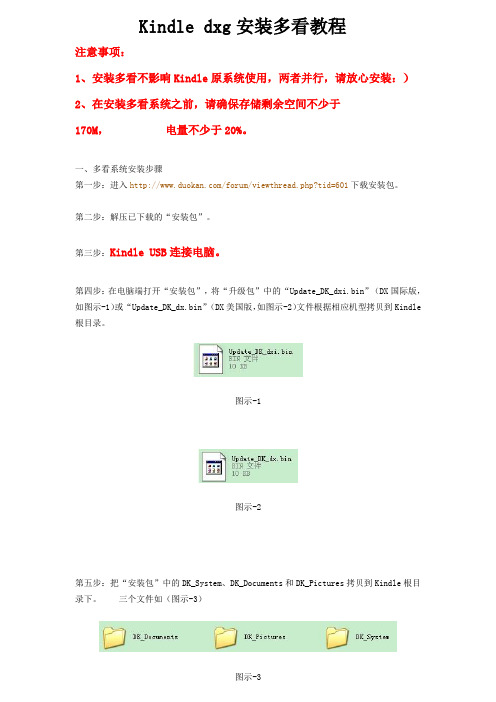
Kindle dxg安装多看教程注意事项:1、安装多看不影响Kindle原系统使用,两者并行,请放心安装:)2、在安装多看系统之前,请确保存储剩余空间不少于170M,电量不少于20%。
一、多看系统安装步骤第一步:进入/forum/viewthread.php?tid=601下载安装包。
第二步:解压已下载的“安装包”。
第三步:Kindle USB连接电脑。
第四步:在电脑端打开“安装包”,将“升级包”中的“Update_DK_dxi.bin”(DX国际版,如图示-1)或“Update_DK_dx.bin”(DX美国版,如图示-2)文件根据相应机型拷贝到Kindle 根目录。
图示-1图示-2第五步:把“安装包”中的DK_System、DK_Documents和DK_Pictures拷贝到Kindle根目录下。
三个文件如(图示-3)第六步:下面这些操作需断开USB连接,在Kindle原系统中操作。
将Kindle和电脑安全断开(安全删除硬件),进入Kindle原系统中的Home,按Menu选择“Settings”,如(图示-4):图示-4再次按Menu键,选择“Update Your Kindle”选项,如(图示-5):点击“Update Your Kindle”后系统会弹出“是否升级”的对话框,选择“ok”,稍停片刻就会出现升级进度条,如果升级成功会出现如(图示-6):图示-6系统会重新启动,界面如(图示-7):几秒后屏幕会闪一下,接着出现重启进度条,进度条会在如下图所示的位置停留十几秒,不要转移注意力,耐心盯着此界面,如(图示-8):图示-8重启后直接进入“多看系统”如(图示-9):缓冲完毕后,系统自动进入多看系统的Home界面,至此安装完成,如(图示-10):图示-10二、其它使用技巧:DK_System:多看系统文件,请勿随意删除或修改。
DK_Documents:存放电子书的文件夹,该文件夹内可以直接放电子书也可创建相应的文件夹。
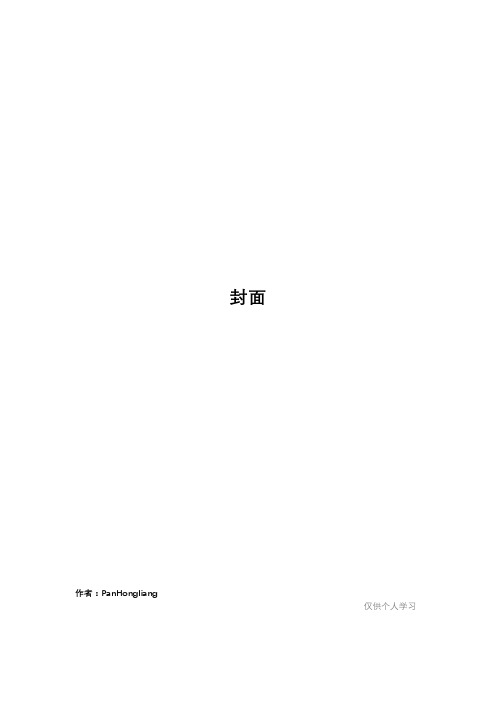

多看阅读forkindle3安装疑问汇总『小米论坛』
多看阅读for kindle3安装疑问汇总
happyslice于 2013-9-4 16:57 发表在[For Kindle]
1 如何确定是否越狱
答:除非自己确定是否越狱,从表面是无法看出来的,如果不确定,请按照k3安装()贴里的方法二安装,如果不行,就试试方法一
2 前两种方法不行的时候试试如下方法(备注:如果是3g版的,这种方法可能会让3g不可用,不会影响之前的注册情况)
答:A 首先备份你机器中的书籍
B 在原kindle下点击menu,选择settings,再次点击menu,选择restart,此时按住home键不动,直到进入恢复模式(即弹出一个输入框),输入reset,继续输入R,机器会自动重启,进入原kindle后,如果没有进入恢复模式就重启了,重新操作一次即可,请按照全新机安装方法(如果是3g版有可能会出现3g无法用)
3 什么叫根目录
答:进入盘符后的第一级目录,即和document同级的目录
如拷贝DK_System后的截图:。

多看2012for Kindle4安装指南(适用于非触摸屏版本)安装器版本:DuokanTool ver1.1.0118build5116文档日期:2012.01.20文档作者:多看开发组报告建议:多看论坛/1.用纸或者其他工具记下kindle的序列号和版本号1.1.点击Home键,进入kindle主页面;1.2.点击Menu�Settings�Device Info如下图所示:2.拷贝安装文件B线连接kindle到PC;2.2.复制文件夹DK_System和ENABLE_DIAGS文件到kindle的磁盘根目录。
3.断开USB连接,重启kindle,步骤如下图所示:4.kindle进入诊断模式并打开USB-network 4.1.选择N)Misc individual diagnostics;4.2.选择U)Utilities;4.3.选择Z)Enable USBnet。
4.4.按键,确定USBnet生效。
以下图示菜单的选择步骤:5.现在kindle已经进入USB-network,连上USB线到PC,安装RNDIS驱动(注意:有时候需要多插拔几次,否则系统可能检测不到设备)。
安装了驱动之后,PC和Kindle之间的USB连接将被模拟为RNDIS网络设备。
按以下操作,手动配置RNDIS网卡的IP。
下面分别描述Windows7和Windows XP:Windows7用户步骤:5.1.在电脑上右键点击我的电脑�属性�设备管理器;5.2.用USB线连接Kindle,此时界面会弹出一个“其他设备”,Win7自动装驱动的时候,要点击跳过,手动给此设备安装RNDIS驱动(详细名为Microsoft Corporation:Remote NDIS Compatible Device);5.3.驱动安装好后系统会把他识别为一个RNDIS网卡,然后现在给这个网卡配置IP,网卡的IPv4地址为192.168.15.100,子网掩码为255.255.255.0.Windows XP步骤:5.4.把安装包里面的RNDIS_winxp_driver复制到D:\MyDocuments目录;5.5.在桌面,右键点击我的电脑�属性�设备管理器,用USB线连接kindle,此时界面会弹出一个“未知USB设备”,然后给此设备安装RNDIS_winxp_driver;5.6.驱动安装好后系统会把他识别为一个RNDIS网卡,然后现在给这个网卡配置IP,网卡的IPv4地址为192.168.15.100,子网掩码为255.255.255.0。
多看2012 for Kindle Touch安装指南适用版本:Kindle Touch 5.0.0-5.0.4, 5.1.0(触摸屏版)文档日期:2012.06.01文档作者:多看开发组报告建议:多看论坛/修订历史:2012.04.17 初始版本2012.05.09 添加安装界面图片, FAQ屏保说明2012.05.18 支持在Touch 3G上安装2012.06.01 采用快速稳定的安装系统说明:本《安装指南》专门适用Kindle Touch安装多看。
(Kindle Touch 是触摸屏设备,外观请看图5)不适用K3 、K4。
多看另有for K3 、K4版本。
升级说明请看附录FAQ。
如有疑问,请到论坛反馈。
【首要强调】建议在Touch原生系统直接安装多看安装多看系统,不需要越狱或者汉化,也不会影响到越狱或者汉化。
多看在安装时会自动检查系统分区,只要有足够的空间就能装上。
【两句话简明描述安装步骤】1. 拷贝安装文件, 拔出USB线,重启Kindle Touch。
2. 调试模式点击三下(简称DDQ),多看自动安装起来。
【图文详解安装步骤】1. 拷贝安装文件,重启Kindle Touch1.1 连接USB线, 拷贝安装文件到Kindle磁盘; 弹出Kindle磁盘,拔出USB线。
拷贝的文件列表如下(请看图片):文件夹:DK_System,diagnostic_logs文件: ENABLE_DIAGS , data.tar.gz图11.2 重启Kindle Touch。
如果您不知道如何重启Touch,请看图,找到Restart菜单。
按如下步骤操作:(1) 按HOME键(实体按键)回到主页面(1) 点击Menu弹出菜单(2) 点击Settings 弹出系统设置(图2)(3) 点击Menu 弹出菜单(图3)(4) 点击Restart 重启(图4)图2图3图42. 调试模式点击三下菜单,安装多看2.1 点击D) Exit, Reboot or Disable Diags (图5图6)2.2 点击D) Disable Diagnostics (图7)2.3 点击Q) To continue (图8)Touch进入全自动安装界面,一般2分钟就可安装完毕。
目录第一章入门. . . . . . . . . . . . . . . . . . . . . . . . . . . . . . . . . . . . . . . . . . . . . . . . . . . .8注册您的KINDLE (8)使用操作 (8)触屏操作 (9)状态指示 (12)无线网络状态指示 (12)电池状态指示 (13)活动状态指示 (13)设置您的KINDLE TOUCH (13)优惠广告与赞助商屏保 (13)屏幕保护 (13)主页面 (13)第二章了解KINDLE内容.. . . . . . . . . . . . . . . . . . . . . . . . . . . . . . . . . . . 15随时随地在KINDLE商店购物 (15)管理您的KINDLE书库 (15)有声读物 (16)第三章阅读KINDLE中的书籍. . . . . . . . . . . . . . . . . . . . . . . . . . . . . . . . . 17了解KINDLE TOUCH 显示技术 (17)自定义文字显示 (17)图片的缩放 (17)与您的书本互动 (17)语音朗读功能 (18)页码与进度 (18)结束阅读 (18)第四章了解KINDLE的更多功能. . . . . . . . . . . . . . . . . . . . . . . . . . . . . . . . 19自定义KINDLE设置 (19)其他设置按钮 (20)聆听背景音乐 (21)携带与阅读您的个人文件 (21)在其他设备上阅读KINDLE文件 (21)通过社交网络共享书评 (21)外借KINDLE书籍 (21)从当地图书馆借阅KINDLE电子书 (21)通过电脑使用KINDLE (22)第五章寻求帮助. . . . . . . . . . . . . . . . . . . . . . . . . . . . . . . . . . . . . . 23 附件A 产品信息. . . . . . . . . . . . . . . . . . . . . . . . . . . . . . . . . . . . . . . 24使用安全和法规遵循信息 (24)维护您的KINDLE (24)维修您的设备 (24)电池安全 (24)耳机安全 (24)其他安全信息 (25)无线网络安全和法规遵循信息 (25)飞行时请关闭您的无线设备 (25)在其他电器旁使用KINDLE (25)如何减小干扰 (25)注意警示牌 (25)符合FCC声明 (26)关于放射射频能量的信息 (26)IEEE 1725电池安全声明 (26)欧盟合格声明 (26)环保要求 (26)产品参数 (26)KINDLE许可和使用条款 (26)一年保修条款 (26)其他信息 (27)专利条款 (27)版权和注册商标 (27)第一章入门欢迎您使用全新的KINDE TOUCH,这个简短的操作说明将使您熟悉KINDLE TOUCH的所有功能。
Kindle dxg安装多看教程注意事项:1、安装多看不影响Kindle原系统使用,两者并行,请放心安装:)2、在安装多看系统之前,请确保存储剩余空间不少于170M,? ?? ?电量不少于20%。
一、多看系统安装步骤第一步:进入下载安装包。
第二步:解压已下载的“安装包”。
第三步:Kindle USB连接电脑。
第四步:在电脑端打开“安装包”,将“升级包”中的“”(DX国际版,如图示-1)或“”(DX美国版,如图示-2)文件根据相应机型拷贝到Kindle根目录。
图示-1图示-2第五步:把“安装包”中的DK_System、DK_Documents和DK_Pictures拷贝到Kindle根目录下。
??三个文件如(图示-3)图示-3第六步:下面这些操作需断开USB连接,在Kindle原系统中操作。
将Kindle和电脑安全断开(安全删除硬件),进入Kindle原系统中的Home,按Menu选择“Settings”,如(图示-4):图示-4再次按Menu键,选择“Update Your Kindle”选项,如(图示-5):图示-5点击“Update Your Kindle”后系统会弹出“是否升级”的对话框,选择“ok”,稍停片刻就会出现升级进度条,如果升级成功会出现如(图示-6):图示-6系统会重新启动,界面如(图示-7):图示-7几秒后屏幕会闪一下,接着出现重启进度条,进度条会在如下图所示的位置停留十几秒,不要转移注意力,耐心盯着此界面,如(图示-8):图示-8重启后直接进入“多看系统”如(图示-9):图示-9缓冲完毕后,系统自动进入多看系统的Home界面,至此安装完成,如(图示-10):图示-10二、其它使用技巧:DK_System:多看系统文件,请勿随意删除或修改。
DK_Documents:存放电子书的文件夹,该文件夹内可以直接放电子书也可创建相应的文件夹。
目前多看系统下只显示最底层文件夹中的文件。
示例:DK_Documents/小说/武侠/金庸,只会显示金庸目录下的文件,小说和武侠中的非文件夹文件则不在Home页显示。
kindle3 安装多看系统2011-11-14 11:38:25| 分类:数码生活|字号订阅我装的多看系统是3.2.1版的。
软件由淘宝卖家提供(在赠送的光盘1里)。
当然在多看论坛上下载也可以。
步骤:1. 软件压缩包复制到电脑,解压缩那个压缩包后。
2、USB连接Kindle与电脑。
2、把“安装包”中解压所得的DK_System、DK_Documents和DK_Pictures拷贝到Kindle根目录下。
2. 再单独拷一个文件update_jailbreak_0.5.1_k3w_install.bin到根目录,(就是压缩包外面那个升级文件)。
然后将Kindle和电脑安全断开(安全删除硬件)。
3. 在键盘上按HOME 在按MENU ,选择settings,确定,再按MENU,选项Update your kingdle 确定OK点击“Update Your Kindle”后系统会弹出“是否升级”的对话框,选择“ok”,稍停片刻就会出现升级进度条,如果升级成功会出现如(图示-5):4. 重启系统:H0MU 按MENU 选择setting 确定在按MENU 在按restart,就是第5行,5.系统自动重启动。
进入多看系统。
OK了。
多看系统是我们熟悉的中文,看着很爽。
安装多看不影响Kindle原系统使用,两者并行。
安装好后启动时按Q进入多看系统,按W 进入原生系统,如不按键默认进入多看系统。
从多看系统也可直接进入原生系统。
多看系统的使用技巧DK_System:多看系统文件,请勿随意删除或修改。
DK_Documents:存放电子书的文件夹,该文件夹内可以直接放电子书也可创建相应的文件夹。
目前多看系统下只显示最底层文件夹中的文件。
示例:DK_Documents/小说/武侠/金庸,只会显示金庸目录下的文件,小说和武侠中的非文件夹文件则不在Home页显示。
DK_Pictures:存放图片的文件夹,在DK_Pictures内的每个文件夹,将会被多看系统作为一本书处理,文件夹中的每张图片,作为书的一页。
多看2012 for Kindle Touch安装指南
适用版本:Kindle Touch 5.0.0-5.0.4, 5.1.0(触摸屏版)文档日期:2012.06.01
文档作者:多看开发组
报告建议:多看论坛/
修订历史:
2012.04.17 初始版本
2012.05.09 添加安装界面图片, FAQ屏保说明
2012.05.18 支持在Touch 3G上安装
2012.06.01 采用快速稳定的安装系统
说明:本《安装指南》专门适用Kindle Touch安装多看。
(Kindle Touch 是触摸屏设备,外观请看图5)
不适用K3 、K4。
多看另有for K3 、K4版本。
升级说明请看附录FAQ。
如有疑问,请到论坛反馈。
【首要强调】建议在Touch原生系统直接安装多看安装多看系统,不需要越狱或者汉化,也不会影响到越狱或者汉化。
多看在安装时会自动检查系统分区,只要有足够的空间就能装上。
【两句话简明描述安装步骤】
1. 拷贝安装文件, 拔出USB线,重启Kindle Touch。
2. 调试模式点击三下(简称DDQ),多看自动安装起来。
【图文详解安装步骤】
1. 拷贝安装文件,重启Kindle Touch
1.1 连接USB线, 拷贝安装文件到Kindle磁盘; 弹出Kindle磁盘,拔出USB线。
拷贝的文件列表如下(请看图片):
文件夹:DK_System,diagnostic_logs
文件: ENABLE_DIAGS , data.tar.gz
图1
1.2 重启Kindle Touch。
如果您不知道如何重启Touch,请看图,找到Restart菜单。
按如下步骤操作:
(1) 按HOME键(实体按键)回到主页面
(1) 点击Menu弹出菜单
(2) 点击Settings 弹出系统设置(图2)
(3) 点击Menu 弹出菜单(图3)
(4) 点击Restart 重启(图4)
图2
图3
图4
2. 调试模式点击三下菜单,安装多看2.1 点击D) Exit, Reboot or Disable Diags (图5图6)2.2 点击D) Disable Diagnostics (图7)
2.3 点击Q) To continue (图8)
Touch进入全自动安装界面,一般2分钟就可安装完毕。
安装界面(图9-12)。
安装完毕会自动进入多看系统。
图5
图6 (点击第一下D)
图7(点击第二下D)
图8(点击第三下Q)
(以下是部分自动安装界面,无需手动操作)
图9 (自动安装界面1)
图10 (自动安装界面2)
图11 (自动安装界面3)
图12 (自动安装界面4)
图13 (Kindle系统重启界面)
图14 (多看2012启动画面)
附录:常见问题FAQ (Frequently Asked Question)
Q1. 手动升级多看的方法?
安装多看系统以后,手动升级多看新版的步骤如下:
(1) 下载升级包,解压DK_System
(2) 连接USB线,完整拷贝DK_System文件夹到Kindle
(3) 拔掉USB线
(4) 重启系统,将自动安装升级,约2分钟升级完毕
Q2. 多看如何自定义屏保文件?
请把屏保图片放置于如下目录,屏保每次随机显示图片。
DK_System\xKindle\res\ScreenSaver
Q3. 安装过程中卡大树画面如何解决?
Kindle开机大树画面为启动的刷屏图像,经过统计,正常启动过程中大约有20-30秒时间停留在大树界面。
启动完成后,将自动切换到程序。
如果遇到安装过程中,如果停留在大树画面3分钟以上,屏幕不再变化。
没有进入到多看烟花界面, 并且插上USB线能
识别Kindle磁盘。
我们称之为卡住。
解决如下:长按关机键(10秒左右),等待机器进入多看。
如果重启后仍然出现卡大树3分钟以上,这说明安装拷贝时出现文件遗漏,导致安装不完整所致。
需要重新拷贝并完全覆盖DK_System,然后拔掉USB线, 重启,自动重装多看。
Q4. 安装过程中遇到难于解决的问题?
请加技术人员QQ:
2399479743
1970427868
280296959
553734807
请写明你的Touch版本号,具体什么样的操作导致安装不上。
Q5. 快速按电源键无法切换和退出屏保?
Kindle的电源按钮的屏保功能响应速度为2秒。
因此,连续快速按电源键切换和退出屏保,系统会自动忽略按键消息。
需要等待3秒以后,再次按键才会有响应。
Kindle有自我诊断功能,如果连续短按电源键多次,系统会启动系统诊断程序,并重启。